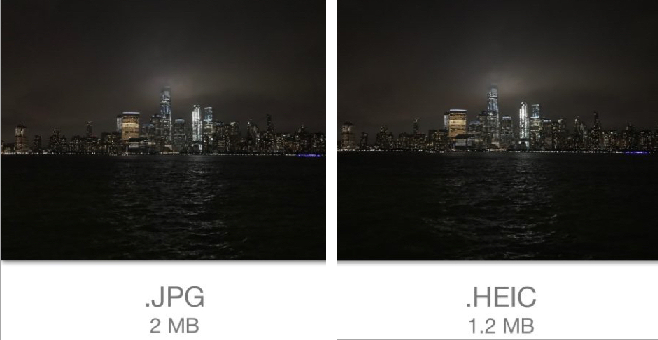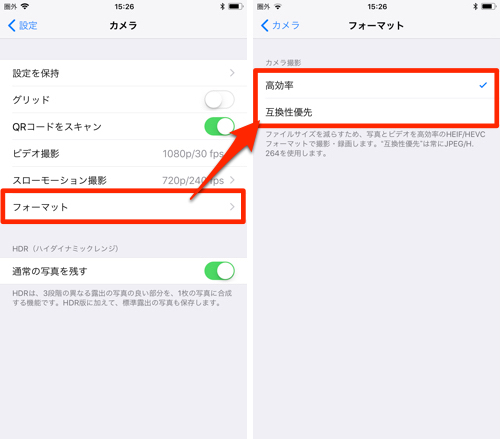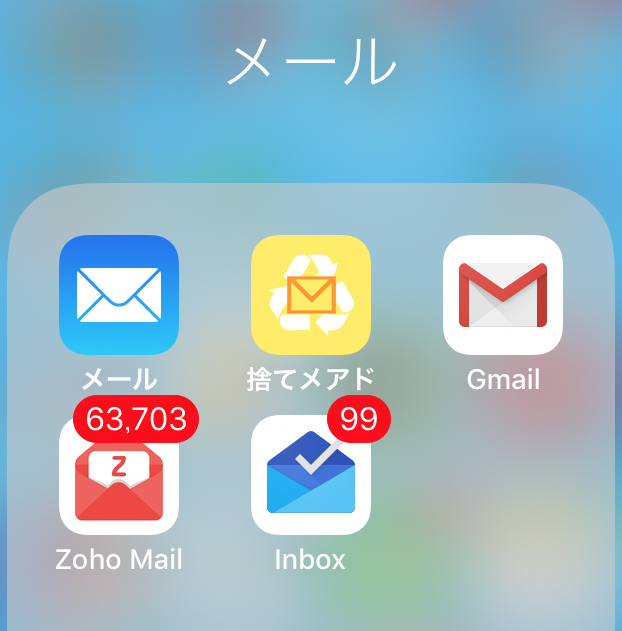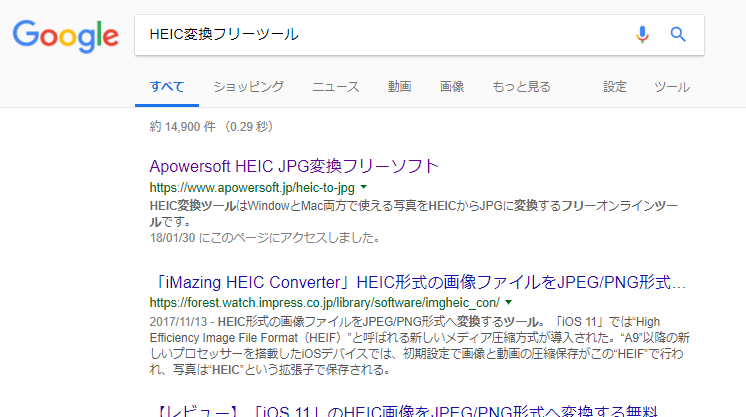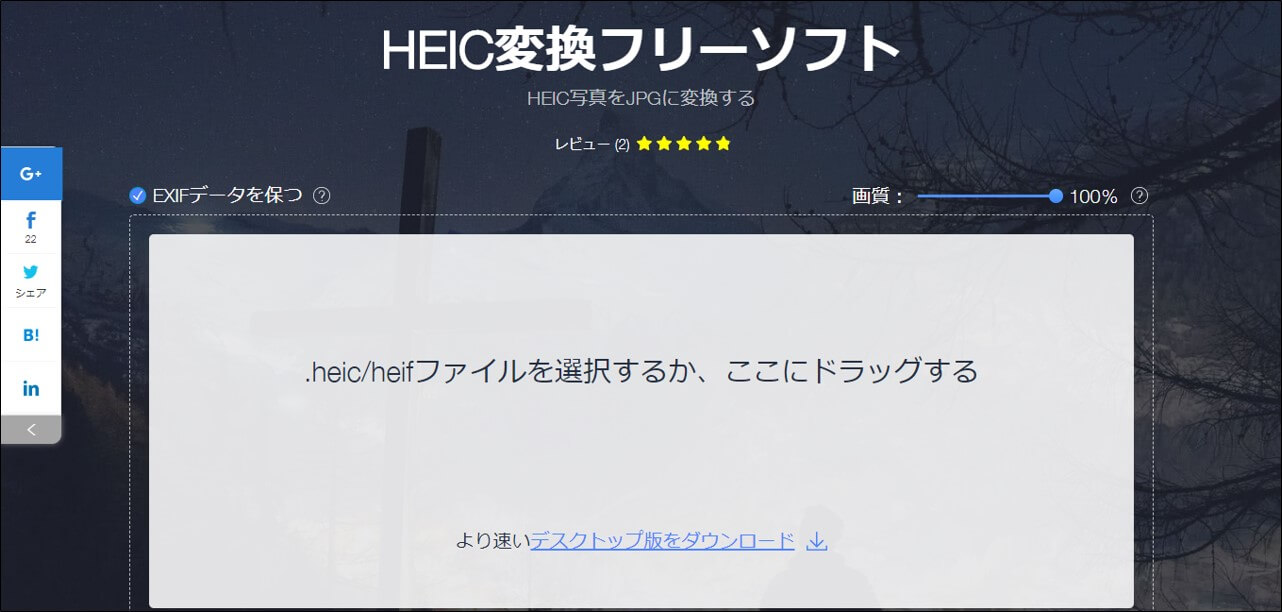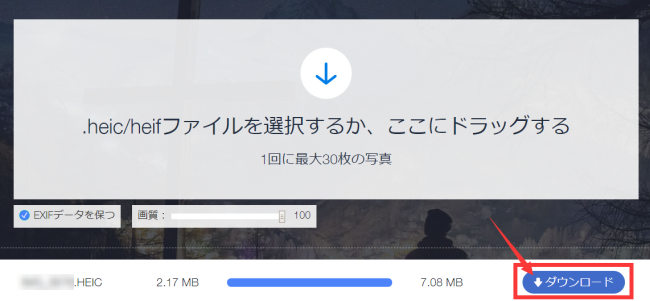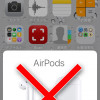iPhoneでiOS11以降の写真の拡張子.heicとは!?カメラをjpgに設定&無料でjpg変換する方法3選
iPhoneの写真の拡張子.heic画像がPCや他のスマホで閲覧できず不便!な人に、無料で簡単にjpg画像に変換できる方法を3つ紹介します!.heicのメリットやデメリットも紹介!
iOS11以降で画像の拡張子『.heic』って何!?JPEGに変換する方法は!?
PCで画像が見れず超不便!な時にも使える!
iOS11以降のiPhoneで写真を撮影すると、画像の拡張子を表す末尾がjpgやpngではなく新しく.heicという拡張子に!
しかし、この.heicは他の拡張子に比べて少し不便だと言われており、jpgに変換したい要望や、jpgで写真を保存する設定に変更したいという声がiPhoneユーザーから相次いでいるようです。
.heicとは?
jpegに代わる新しいデータ形式
.heicのメリット・長所は!?
jpegに代わる新しいデータ形式
.heicとは、iPhoneがiOS11になってから新しく追加された写真のデータ形式の事です。
.heicで保存された写真の画像データはjpegのものに比べて大きさが約半分になるという特徴があり、同じiPhoneを使っていてもこれまでの倍以上の画像データが保存できるという利点があります。
画像は同じiPhoneで撮影した街の写真を.heicとjpegでそれぞれ保存したもの。
jpegでは2MBの容量の画像が.heicでは1.2MBとなっており、同じ画像が約半分の大きさに圧縮されているようです。
2つの画像を見比べても画質が荒くなっている風には見えず、肉眼では全く同じ画像に見えます。
「.heicが不便」と不満が続出!?
SNS利用者やフォトショップ利用者が悲鳴
同じ画質で容量を小さくすることが出来、これまで以上にiPhone内に写真を保存することが出来るメリットがある.heic。
しかし、.heicは新しいデータ形式であるため互換性に乏しいというデメリットがあり、変更直後からiPhoneで大量に写真を撮影するSNS利用者や仕事関係者から不満の声が上がりました。
iPhone8での写真、新しいフォーマットHEICで撮るとiPhone上で見る分にはキレイしファイルサイズも小さくて良いんだけど、instagramなんかにアップするとjpegに再圧縮するので劣化してしまう。
— こたやん (@oclvkotayan) 2017年9月24日
heicね‥20年以上もJPEGに馴染んでいるから、なかなか切り替えが難しいね‥というより、開けるアプリケーションの種類がまだ少なすぎて不便。
— つがたく (@tsugataku) 2018年1月1日
そういえば・・・
— SEABIRDZ_SHIIBAYASHI (@SEABIRDZ) 2017年12月20日
iOSの写真管理のファイルが変わってるの最近気づいた!
HEICという拡張子にかわってる!
Windowsやgoogleのクラウドにも未対応なので不便です!
しばらく、既存の... https://t.co/Djifl7Oeq4
iOS11からJPGがHEICになって不便。FBに貼り付けできない。
— Rockbrain Hiroki (@rockbrain) 2017年10月23日
google photoからios11で撮影した画像ダウンロードしたら全部heicになってんだけど、jpgでDLする方法ないのかな。めっちゃ不便。
— katz (@katzaizw) 2017年10月9日
やっと我が家のApple製品をiOS11にアップデートしたのですが、写真の拡張子に.HEICが採用されていたこと、初めて知りました。仕事柄Photoshopをよく使うから非常に不便です。。。。
— ほうする (@hit_bomber) 2017年11月28日
iOS11から変わったHEICフォーマット、複数のMacのiCloudフォトライブラリと同期して使ってるんだけど、1台だけ諸事情でEl Capitanからアップグレードできないから、逆にすごい不便な事になってる。たぶん先にHigh SierraのMacと同期するからだと思うんだけど。これじゃ意味ねー。 pic.twitter.com/Kj3yogVd6K
— ねじみん@ 愛を知らない全ての人へ (@nejimi) 2017年12月23日
画像の掲載が出来ない・画像が劣化するなど不便が報告されている.heic の拡張子。
しかし、Twitterだけはツイートに画像を添付した時点で自動的に拡張子がjpegに変更される仕様になっていたらしく、不満の声が上がっていたのは主にFacebookやインスタグラムを利用しているユーザーだったようでした。
.heicの画像をjpeg画像に無料で変更&変換する方法3選
1.カメラの設定を変更してjpgで保存されるようにする
一番簡単なのはiPhoneの設定自体を変更し、これまで通り画像はjpegで保存されるようにしてしまう方法です。
設定を変更するにはまずホームボタンをおして[設定]の項目を選び、
次に[カメラ]の項目を選んで[フォーマット]を選択しましょう。
あとは[カメラ撮影]という項目に[高効率]にチェックがついている場所がありますので、後は[互換性優先]という項目をタップして決定するだけ!
こうすれば今後撮影される写真は全てjpegで保存されるようになり、.heicの画像を変換する必要はなくなってきます。
2.Gmailに画像を添付して送信する
既に.heicで保存されてしまった画像をjpegに変換する場合、枚数が少ないならばGmailに画像を添付して自分に送信し直すのが一番簡単なようです。
まずはホーム画面からGmailを選択し、新規メールの作成を選んで変換したい画像をメールに添付しましょう。
あとは送信先を自分のメールアドレスにし、送信ボタンを押して受信を待つだけ。
Gmailに添付された画像は自動的にjpegに変換されるため、余計な手間をかけずに.heicで保存された画像をjpegに変えることが出来ます。
3.無料のフリーツール(アプリ)を利用する
jpegに変換したい画像の数が多い場合、ネット上に無料で公開されているHEIC変換フリーツールを利用することをオススメします。
使い方は簡単で、ネットで『HEIC変換フリーツール』と検索し、一番上に表示される『Apowersoft HEIC JPG変換フリーソフト』というサイトにアクセスし…
灰色の部分をタップして変換したい.heicの画像を選ぶだけ。
あとは変換が終了するまで少し待ち、画像の変換が全て100%になったら右下の方にある[ダウンロード]のアイコンを選んでください。
この方法なら1度に30枚までの.heicの画像をすぐにjpegに変換できます。
無料で公開されているフリーツールですので個人情報の登録や利用料は必要なく、いつでも何枚でも変換することが可能です。
フリーツール側に送信した画像のデータはjpeg画像に変換後すぐに削除されるため、画像が外部で利用される事はありません。
まとめ
.heicとjpegの違いと.heicの画像をjpegに変更する方法を3つ紹介していきました。
iPhoneの中だけで画像を保存しているユーザーは.heicのままにしていた方が良いですが、画像をTwitter以外のSNSに投稿したい人やフォトショップなどで画像を加工したい人はこの記事を参考に.heicをjpeg画像に変換してみて下さいね。

|
この記事を気に入ったら
いいね!しよう!
エンタメ情報を毎日お届けします
|
関連する記事

これからは制作会社いらず!? 知識がなくても無料で簡単にホームページを作れるおすすめ…
「ホームページを作りたいけど、知識もお金もない…。」というニーズに応えるWebサービスをまとめてみました。
shimashow / 2859 view

こんなキーボードがあったんだ!個性派キーボード
キーボードと一口に言っても、世の中には色んなタイプのものが存在します。 実用的なものから、インパクトのあるデ…
south373 / 2506 view

AppBankにスマホケースのデザインを盗作された東智美さんに批判殺到!「売名目的」…
AppBankからデザインを盗作された東智美さんのTwitterアカウントが大炎上しています。炎上理由!?
*Putyu* / 2572 view

フォローなしでTwitterの鍵垢(非公開アカウント)の中身を見る方法!違法じゃない…
フォローされずにTwitterの鍵垢(非公開アカウント)の中身を見る方法があった!やり方と欠点って!?
*Putyu* / 10962 view
![Pixls [ピクルス]](common/img/logo.gif)